前言:该版本环境是Windows10 环境。如出现第4点的问题,可以参看第14,15点解决再安装
1、下载数据库。如果没有oralce的账号需要先注册一个。登录后才可以下载。本人下载的是Oracle Database 11g Release 2
https://www.oracle.com/technetwork/database/enterprise-edition/downloads/112010-win64soft-094461.html
2、下载完成之后解压,将两个文件夹合并



3、点击 setup.exe 安装。会弹出dos ,然后出现第4点所示的图

4、如果出现这种问题,是由于环境问题导致的。我是win10 下安装的,所以需要修改一下配置文件。下文再说。点击 “是”

5、下一步
6、点击是
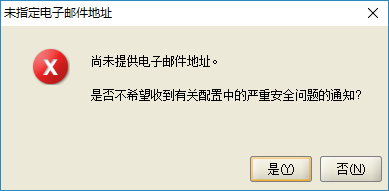
7、下一步

8、下一步

9、填写相关信息,

10、口令就是密码的意思。后面都需要用到。很重要!!出现提示说不符合标准,主要就是密码强度不够,所以有这些提示。其实影响不大,就是密码强度弱而已。个人建议:密码需要字母+数字+字符,字母有大小写,这样基本是可以符合标准的。填完就下一步

11、完成,开始安装数据库

12、本以为没什么事了。然而

13、发现点击继续还是会出现这些问题,最后自己中止了
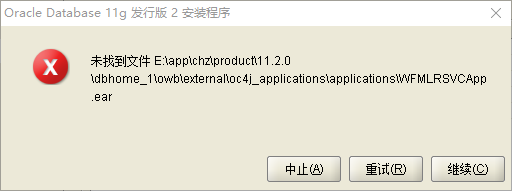
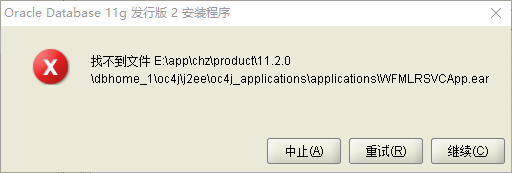
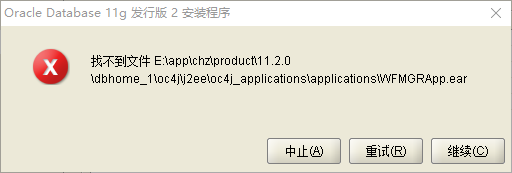
14、于是想起是不是刚刚第4点出现的问题。找了资料,最后发现是配置的脚本没有支持win10的缘故,按照win7的配置,改了一番就可以了。在安装包中找如下文件,
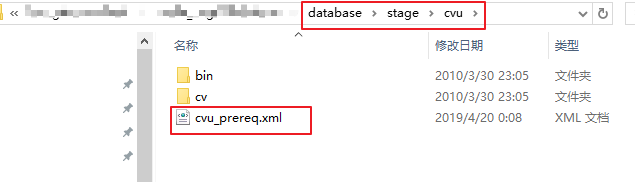
15、打开之后按照下图修改。保存之后重新安装

16、安装的过程参照上文第3步到第11步。




17、之后就OK了。安装成功之后,可以在Windows10 开始菜单中看到一些oracle的工具。如下:
























 670
670











 被折叠的 条评论
为什么被折叠?
被折叠的 条评论
为什么被折叠?








